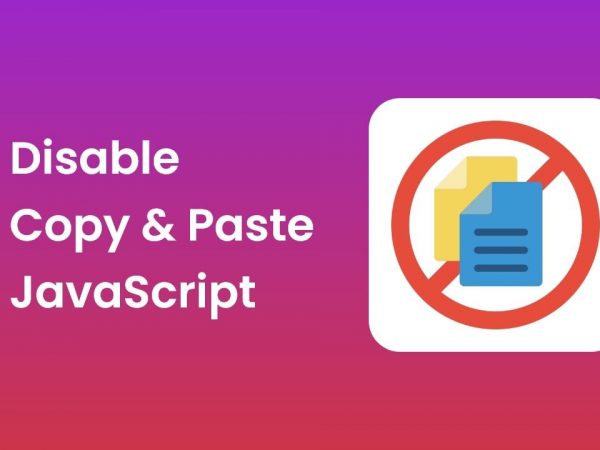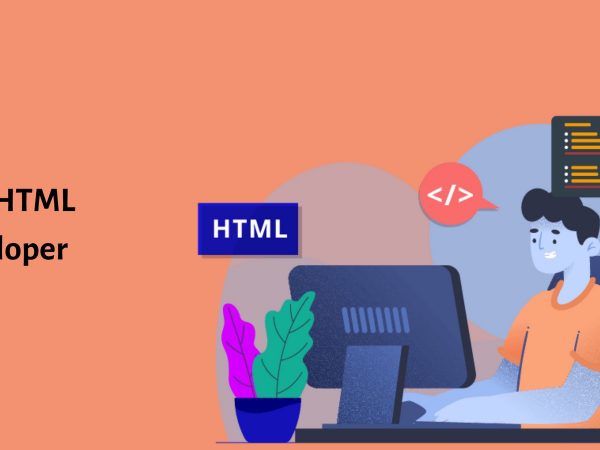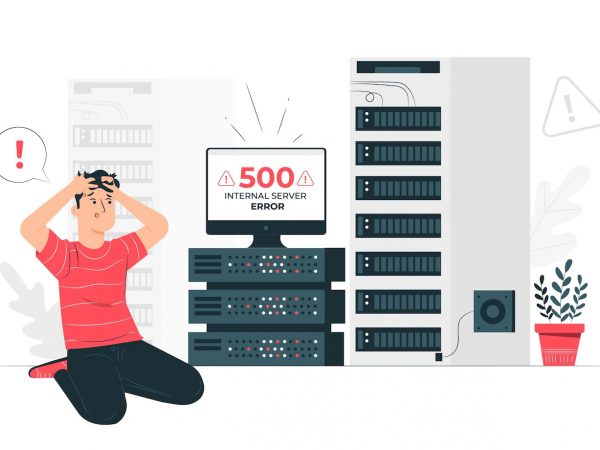Cách đổi mật khẩu Wifi TP-Link bằng điện thoại cực kì nhanh chóng đơn giản
Wifi là một thiết bị mạng quan trọng trong mọi gia đình, và việc thay đổi mật khẩu wifi định kỳ sẽ giúp cải thiện trải nghiệm truy cập mạng, làm cho quá trình này trở nên dễ dàng và mượt mà hơn. Hãy tìm hiểu cách đổi mật khẩu Wifi trên thiết bị phụ kiện TP-Link bằng điện thoại một cách nhanh chóng và dễ hiểu nhé!
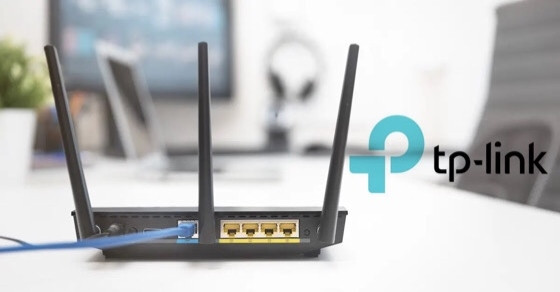
Lý do nên đổi mật khẩu Wifi thường xuyên
Ngày nay, nhiều hộ gia đình và doanh nghiệp đang phải đối mặt với vấn đề an ninh mạng khi mạng Wifi của họ bị tấn công. Đồng thời, chi phí sử dụng dịch vụ Internet hiện tại cũng không phải là rẻ.
Thêm vào đó, mỗi thiết bị Wifi TP-Link chỉ hỗ trợ tối đa 8 kết nối, bao gồm điện thoại, laptop, máy tính bảng, và các thiết bị khác. Do đó, nếu có quá nhiều thiết bị kết nối, có thể dẫn đến việc giới hạn số lượng kết nối và giảm tốc độ truy cập mạng.

Lợi ích khi thay đổi mật khẩu Wifi TP-Link
Khi bạn thay đổi mật khẩu Wifi TP-Link sẽ mang về lại một số lợi ích như:
- Giúp thiết bị của bạn sẽ được an toàn hơn khi sử dụng mạng Internet
- Mật khẩu càng phức tạp thì khả năng bị hack sẽ càng giảm đi
- Tốc độ truy cập Internet được nhanh hơn
- Mạng Internet của nhà bạn sẽ được bảo mật tốt hơn, hạn chế kẻ gian sử dụng miễn phí.
Các bước cài đặt mật khẩu Wifi TP-Link bằng điện thoại
Cắm nguồn
Đầu tiên, bạn cần thực hiện thao tác kết nối bộ phát Wifi TP-Link với nguồn điện và đợi cho thiết bị hoạt động. Ở bước này, bạn nên lưu ý không cắm bộ phát Wifi vào dây mạng.
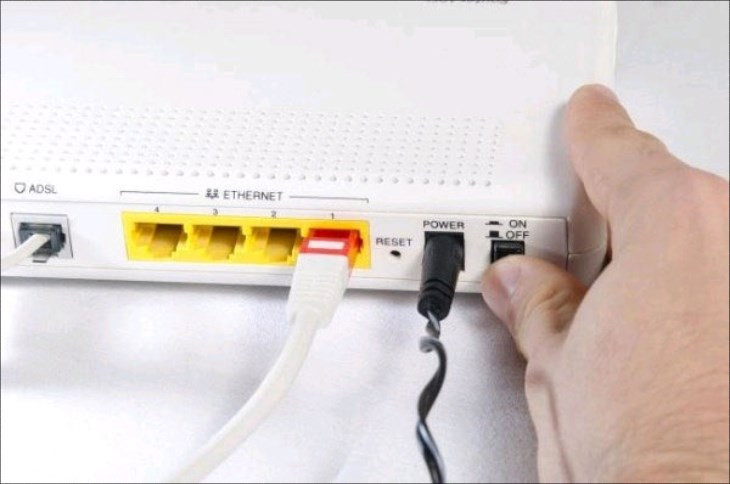
Khởi động lại thiết bị bộ phát về giá trị mặc định ban đầu
Tiếp theo, bạn có thể dùng 1 thanh que kim loại và tiến hành cắm vào lỗ Reset. Bạn ấn giữ cố định khoảng 5 giây cho đến khi bộ phát Wifi cháy hết đèn thì mới thả ra.
Kết nối quản lý WiFi bằng điện thoại
Sau khi đã khởi động, bạn tiếp tục mở điện thoại và truy cập vào phần cài đặt Wifi. Bạn tiến hành dò tìm và kết nối với thiết bị phát Wifi TP-Link. Lúc này, sóng Wifi sẽ không yêu cầu bạn nhập mật khẩu nên bạn có thể truy cập ngay.
Truy cập vào trình duyệt mặc định
Sau khi kết nối với sóng Wifi mặc định, trường hợp thiết bị yêu cầu nhập mật khẩu thì bạn có thể thực hiện thao tác nhập mật khẩu nằm ở mặt sau của bộ phát Wifi.
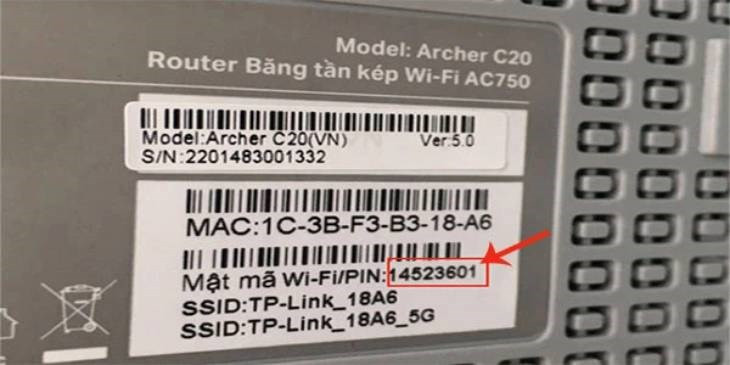
Đăng nhập trình duyệt
Sau khi kết nối thành công, màn hình điện thoại sẽ hiển thị đường link dẫn đến trình duyệt mặc định. Bạn bấm vào trình duyệt và truy cập vào địa chỉ IP: 192.168.0.1 (hoặc 192.168.1.1). Bạn tiếp tục nhập mật khẩu và tên Wifi và sau đó tiến hành đăng nhập.
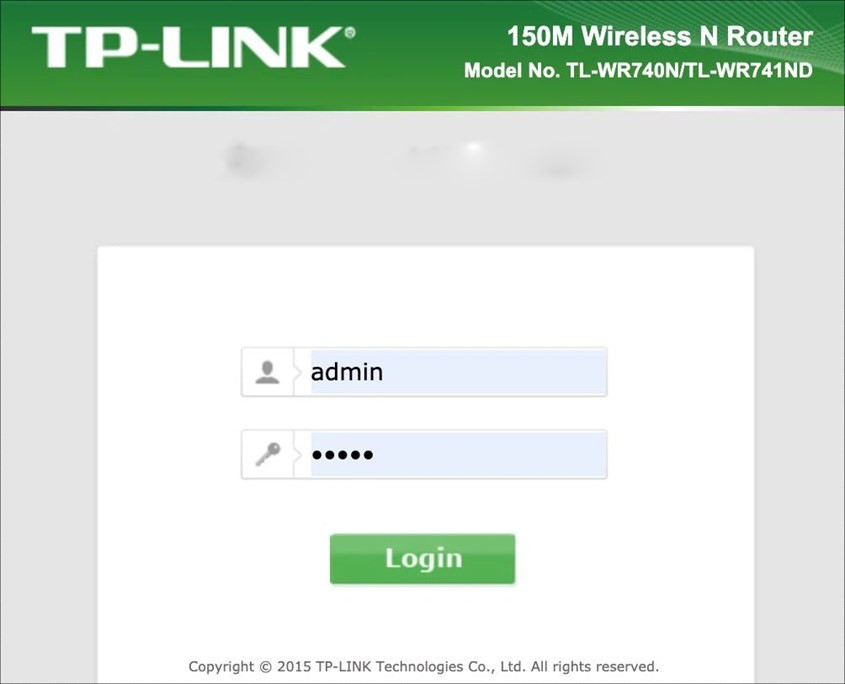
Trang chính của trình cài đặt
Khi bạn hoàn thành thao tác đăng nhập vào trình duyệt, màn hình chính và giao diện của trình cài đặt sẽ được mở ra.
Đặt tên cho WiFi
Đầu tiên, bạn truy cập vào phần Wireless và bấm chọn Wireless Setting nằm ở phía bên trái trình cài đặt. Tiếp theo, bạn bấm vào Wireless Network Name để đặt tên cho Wifi. Cuối cùng, bạn nhấn vào Save để lưu lại các thiết đặt.
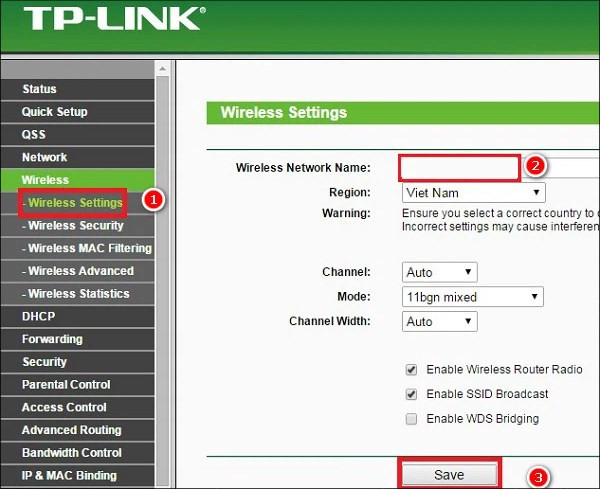
Đổi mật khẩu WiFi TP-Link bằng điện thoại
Bạn tiếp tục truy cập vào mục Wireless và bấm chọn Wireless Security rồi chọn WPA/WPA2 – Personal. Bạn chú ý ở mục Password và tiến hành nhập mật khẩu tại đây (từ 8 ký tự trở lên). Bạn nhấn Save để lưu lại mật khẩu vừa mới tạo.
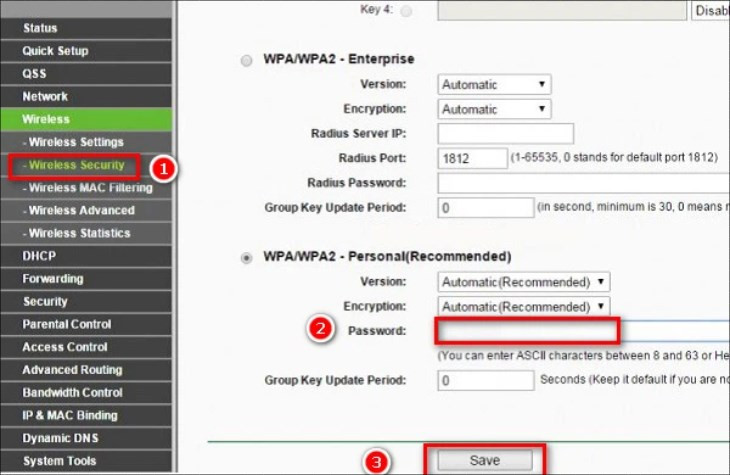
Cài đặt WAN ở chế độ Dynamic
Bạn tiếp tục truy cập vào mục Network nằm ở phía bên trái trình cài đặt rồi bấm chọn WAN. Sau đó, bạn chọn mục Dynamic IP tại WAN Connection Type và bấm Save để hệ thống lưu lại.
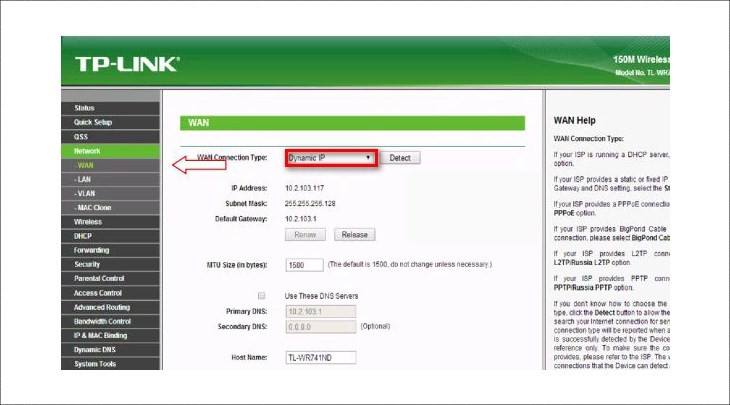
Đổi địa chỉ IP
Tiếp tục tại mục Network bạn bấm chọn vào LAN và chọn tiếp vào IP Address. Tại đây, bạn sẽ thấy địa chỉ IP mặc định là 192.168.0.1, bạn tiến hành đổi địa chỉ IP bằng cách đổi số 0 thành bất kỳ số nào trong khoảng từ 2 – 255 và bấm chọn Save.
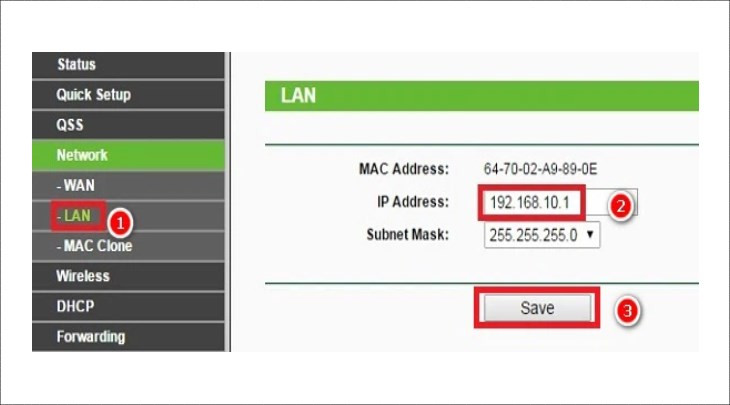
Lúc này, màn hình sẽ hiển thị thông báo yêu cầu bạn sẽ phải khởi động lại, bạn chỉ việc bấm vào OK.
Chờ bộ phát WiFi khởi động lại
Tại đây, trên màn hình sẽ xuất hiện thông báo cho việc chờ khởi động, bạn có thể đợi để quá trình này hoàn tất đến 100% là thành công.
Tiến hành kết nối dây mạng vào cổng WAN
Cuối cùng, bạn chỉ việc thao tác kết nối cổng WAN với dây mạng trên bộ phát Wifi và tiến hành chờ khoảng vài giây cho đèn LED được sáng lên. Lúc này, bạn đã hoàn thành xong thao tác đổi mật khẩu Wifi TP-Link bằng điện thoại một cách nhanh chóng.